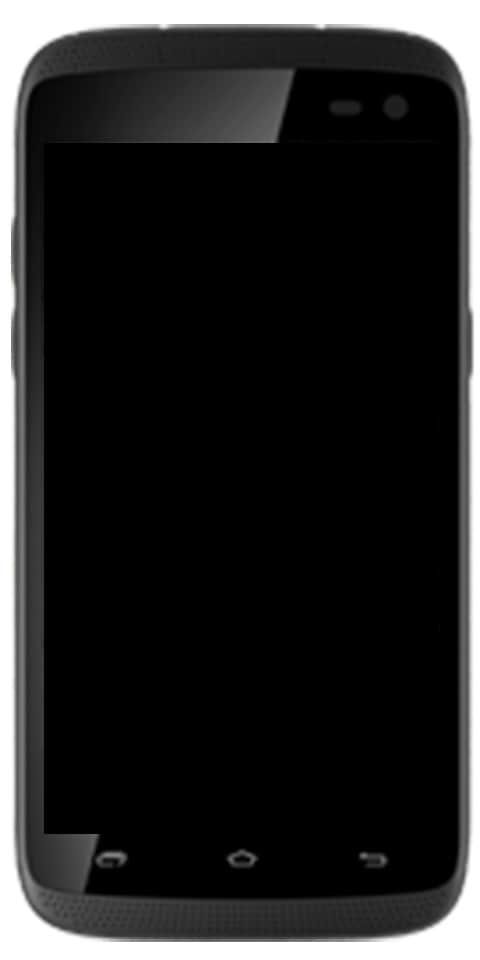Gagal Mengunci Kesalahan Profil Di Fortnite - Cara Memperbaikinya

Apakah Anda mencari solusi untuk memperbaiki kesalahan 'Gagal Mengunci Profil'? Fortnite tersedia di hampir semua platform seperti PlayStation, Xbox , PC, dan juga iOS dan Android. Tetapi versi Xbox, PC, dan Playstation menghadapi beberapa kerumitan. Ini menunjukkan pesan kesalahan yang mengatakan Gagal Mengunci Profil ketika ada yang mencoba bergabung dengan game multi-pemain atau meluncurkan game.
Jika Anda salah satu dari mereka yang menghadapi masalah ini, maka tutorial ini akan sangat membantu Anda. Yang perlu Anda lakukan adalah menyelami di bawah dan melihat semua kemungkinan perbaikan untuk masalah ini. Tidak diragukan lagi salah satu solusi yang diberikan di bawah ini akan memperbaiki masalah ini untuk Anda.
Berbagai Cara Untuk Mengatasi Gagal Mengunci Kesalahan Profil Di Fortnite

Anda dapat melakukan satu hal untuk memastikan bahwa kesalahan ini tidak mengganggu Anda dalam permainan Anda. Saat misi berakhir, tunggu layar reward ditampilkan sebelum melanjutkan ke bagian lain. Jika Anda keluar dari game sebelum layar reward ditampilkan, maka pemain lain yang mengisi tempat itu akan mengalami error 'gagal mengunci profil'.
cara mengelabui aplikasi life360
Untuk Pengguna Konsol:
Pengguna konsol tidak banyak menghadapi kesalahan ini, tetapi jika Anda adalah salah satu pengguna yang tidak beruntung, jangan khawatir karena solusinya sangat sederhana dan mudah.
Mulai Ulang Konsol & Game Anda:
Mulai ulang gim Anda dan konsol akan mengatur ulang setiap kesalahan kecil yang mungkin menyebabkan kesalahan komunikasi ini.
- Tekan tombol Xbox di konsol Anda dan menuju ke Fortnite.
- Kemudian tekan tombol Start dan kemudian langsung pilih opsi Quit.
- Selain itu, tekan dan tahan tombol daya pada konsol Anda hingga nonaktif.
- Kemudian tekan lagi untuk mengaktifkannya dan kemudian periksa apakah kesalahan 'gagal untuk mengunci profil' telah diselesaikan.
Jika kesalahan masih ada, coba perbaiki pengguna konsol lain.
akar sm-920v
Pulihkan Lisensi:
Lisensi di konsol game diperlukan untuk validasi pembelian. Jika ada kesalahan dengan lisensi konsol Anda, maka server Fortnite menghadapi masalah komunikasi dengan konsol Anda. Jadi, Anda harus mencoba memulihkan lisensi di konsol Anda untuk mengatasi kesalahan 'gagal mengunci profil'.
- Buka Pengaturan di konsol Anda.
- Pindah ke pengaturan Akun atau pengaturan Manajemen Akun dan pilih opsi untuk Pulihkan Lisensi.
- Kemudian buka lagi Fortnite dan periksa apakah game berfungsi dengan baik atau tidak.
Untuk Pemain PC:
Untuk pengguna PC, solusinya cukup rumit. Hal ini disebabkan masalah sangat umum terjadi pada pengguna PC. Jadi kami telah menemukan setiap solusi yang mungkin untuk masalah ini.
Mulai Ulang Peluncur & Game:
Awalnya, Anda harus mencoba memulai ulang aplikasi yang bertanggung jawab atas Fortnite sepenuhnya.
- Peluncur Epic diperlukan untuk Fortnite. Keluar dari permainan dan kemudian keluar dari peluncur.
- Sekarang tekan dan tahan tombol Ctrl + Shift + Delete dan pilih Task Manager di layar lain.
- Kemudian di pengelola tugas, cukup akhiri tugas semua proses yang terkait dengan peluncur Epica dan Fortnite.
- Sekarang navigasikan ke permainan lagi, dan Anda kemudian akan melihat pesan yang mengatakan Anda memiliki sesi permainan yang aktif. Pilih opsi Abaikan Game di sini.
- Sekarang restart PC Anda sepenuhnya.
- Saat reboot Anda selesai, periksa apakah kesalahan yang sama terjadi lagi.
Ini adalah solusi paling umum, dan berhasil bagi banyak orang. Tetapi jika ini bukan pekerjaan untuk Anda, maka coba solusi lain.
Setel Privasi Pesta ke Pribadi:
Kesalahan ini sebagian besar terjadi saat Anda menutup misi dan bersiap untuk misi lain, tetapi game tidak mendaftarkannya. Yah, tetap saja Anda mengira Anda berada di sesi sebelumnya. Jadi, mengubah privasi pesta terkadang dapat menyelesaikan masalah 'gagal mengunci profil'.
ares wizard gagal menginstal dari file zip
- Dari menu game, buka pengaturan.
- Di sini Anda akan menemukan setelan Pesta. Setel status Privasi Pesta dari publik menjadi pribadi.
- Anda kemudian dapat memainkan game setelah itu dalam pengaturan itu.
- Sekali lagi ubah pengaturan kembali ke publik dari pribadi dan tunggu beberapa menit. Ini harus memperbaiki masalah.
Mengonfigurasi privasi pesta berfungsi untuk beberapa pengguna, tetapi tidak untuk kita semua. Jika ini juga berhenti bekerja untuk Anda, coba solusi lain.
Mengubah Mode Game:
Nah, kesalahannya semua karena game masih menganggap Anda sedang dalam sesi aktif, Anda dapat mencoba mengubah mode game sepenuhnya, dan itu juga dapat membantu aplikasi Anda untuk memahami bahwa sesi yang lebih lama telah berakhir.
- Tutup game dan kemudian keluar dari peluncur.
- Sekarang tekan dan tahan tombol Ctrl + Shift + Delete dan pilih Task Manager di layar lain.
- Kemudian dari pengelola tugas cukup akhiri tugas semua proses yang bertanggung jawab atas peluncur Epic dan Fortnite.
- Sekarang, setiap kali Anda melihat pesan untuk kembali memilih mode permainan, pilih salah satu di mana Anda tidak menghadapi kesalahan.
- Kemudian mainkan dalam mode untuk beberapa saat dan kemudian keluar dari peluncur dan game.
- Sekarang buka lagi gimnya dan pilih mode gim di mana Anda awalnya menghadapi kesalahan 'gagal mengunci profil'.
Penginstalan Ulang Mode Game:
Setiap kali masalah terjadi dengan mode gim tertentu, coba instal ulang mode gim tersebut berulang kali melalui peluncur. Ini akan menghapus semua jenis file yang rusak atau rusak yang ada dalam file mode permainan.
panah ikon windows 10
- Tutup game dan kemudian keluar dari peluncur.
- Sekarang tekan dan tahan tombol Ctrl + Shift + Delete dan pilih Task Manager di layar berikutnya.
- Sekarang dari pengelola tugas, cukup akhiri tugas semua proses yang bertanggung jawab atas peluncur Epic dan Fortnite.
- Pergi ke Epic Launcher lagi dan pergi ke Fortnite di sini.
- Ketuk di ikon roda gigi tepat di sebelah tombol luncurkan dan pilih Opsi.
- Hapus tanda mode permainan tempat Anda mengalami masalah ini.
- Kemudian coba hapus instalan mode permainan tertentu.
- Anda kemudian dapat memulai ulang PC Anda dan kemudian membuka peluncur Epic lagi. Sekarang instal atau unduh mode permainan yang Anda hapus instalannya beberapa waktu yang lalu. Anda kemudian dapat membuka kembali game dalam mode itu.
Jika kesalahan itu karena file yang rusak, maka Anda dapat dengan mudah mengatasinya. Namun, jika itu tidak memperbaiki masalah, coba metode lain yang disebutkan di bawah ini.
Mengubah Wilayah:
Ada banyak pemain Fortnite aktif di seluruh dunia. Jika Anda memiliki banyak pemain di wilayah yang Anda pilih, maka server untuk wilayah tersebut dapat merasa kesulitan untuk memperbaiki semuanya dengan benar. Setiap kali itu terjadi, maka kesalahan 'gagal mengunci profil' ditampilkan di PC. Jadi coba ubah wilayah Anda untuk memilih server lain yang tidak dimuat.
- Buka pengaturan di menu game.
- Kemudian dari Wilayah, Anda akan melihat Wilayah Jodoh. Di sini, pilih wilayah yang memiliki ping paling sedikit. Untuk setiap wilayah, ping akan muncul dalam tanda kurung yang terletak di sebelah setiap wilayah. Pilih salah satu dengan nilai ms terkecil.
- Sekarang coba lagi membuka permainan dan periksa apakah kesalahan sudah diperbaiki.
Matikan Single Sign-in & Ingat:
Setiap kali Anda memainkan game multipemain dengan pemain yang bergabung menggunakan berbagai platform, kesalahan ini juga dapat muncul. Jadi ada beberapa hal yang dapat Anda lakukan untuk memperbaiki masalah ini.
- Pertama-tama, keluar dari Epic Launcher dan Fortnite.
- Kemudian keluar dari semua aplikasi yang terkait dengan peluncur atau game.
- Sekarang menuju ke peluncur, dan kali ini, setelah masuk, hapus tanda opsi Ingat Saya.
- Kemudian cukup buka game dan ketuk nama pengguna Anda.
- Anda kemudian akan melihat menu. Di sini, ketuk Nonaktifkan Masuk Tunggal.
- Tutup game dan kemudian keluar dari peluncur.
- Sekarang tekan dan tahan tombol Ctrl + Shift + Delete dan pilih Task Manager yang terletak di layar berikutnya.
- Sekarang dari pengelola tugas, akhiri tugas dari semua proses yang terkait dengan peluncur Epic dan Fortnite.
- Kemudian buka lagi game dan peluncur dan periksa apakah kesalahan sudah diperbaiki.
Metode ini menyelesaikan kesalahan 'gagal mengunci profil'. Tetapi jika masalah masih terjadi, coba solusi berikutnya.
Luncurkan Storm Shield Defense:
Jika kesalahan terjadi karena kesalahan sementara dalam gim itu sendiri, maka meluncurkan pertahanan perisai badai membantu menyegarkan segalanya.
- Pergilah ke lobi game dan kemudian pindah ke Quests.
- Di sini, dari Main Quests, pilih opsi Storm Shield Defense.
- Sekarang, tunggu beberapa saat sampai Anda melihat layar pahlawan.
- Kemudian beralih kembali dari Storm Shield ke misi game dan lihat apakah kesalahan sudah diperbaiki atau belum.
Jika Anda melihat kesalahan 'Gagal mengunci profil' yang sama dalam misi game Fortnite, coba solusi lainnya.
titanfall 2 tidak akan meluncurkan pc
Periksa File Game Anda:
Seperti yang disebutkan sebelumnya, salah satu alasan utama di balik game Anda menampilkan kesalahan 'gagal mengunci profil' adalah file game yang rusak. Saat Anda sedang bermain game, dan tiba-tiba daya terputus, hal itu dapat merusak atau merusak beberapa modul game Anda. File game yang rusak akan mengakibatkan game Anda menampilkan kesalahan 'gagal mengunci profil'.
- Pergi ke peluncur Epic dan pindah ke perpustakaan.
- Ketuk ikon roda gigi kecil yang terletak di sebelah tombol peluncuran Fortnite.
- Kemudian ketuk Verifikasi. Ini akan mulai memverifikasi file game Fortnite.
- Tunggu beberapa saat hingga proses verifikasi selesai.
- Setelah selesai, buka lagi gim dan periksa apakah masalahnya sudah diperbaiki.
- Jika Anda melihat pop-up untuk ditinggalkan atau bergabung kembali seperti yang disebutkan di perbaikan pertama, maka pilih opsi Abaikan Game.
Sekarang periksa lagi untuk melihat apakah verifikasi memperbaiki masalah Anda. Jika semuanya bekerja dengan baik, masalahnya ada di tempat lain, dan masalah Anda tidak akan terselesaikan. Dalam situasi ini, lanjutkan ke perbaikan lainnya.
Masuk Ulang Game & Peluncur:
Tentu saja, bug tersebut mungkin karena masalah dengan modul komunikasi peluncur. Dalam situasi ini, coba masuk kembali ke akun Anda, dan itu dapat memperbaiki masalah Anda.
- Pergilah ke peluncur dan pindah ke Fortnite.
- Dari Fortnite, ketuk profil Anda, dan pindah dari menu drop-down, pilih opsi Keluar.
- Kemudian dari baki sistem Anda, Anda akan melihat panah kecil. Ketuk di atasnya lalu ketuk kanan pada ikon peluncur Epic.
- Saat opsi tersebut muncul, pilih opsi Keluar.
- Sekarang restart PC Anda, masuk lagi ke peluncur Anda, dan gim lagi.
- Pilih mode gim di mana Anda tidak mengalami masalah, lalu coba mainkan gim dalam mode itu.
- Kemudian keluar dari mode game dan pilih mode game tempat Anda awalnya menghadapi masalah.
Cukup mainkan game dalam mode game ini dan periksa apakah kesalahan yang sama 'gagal mengunci profil' muncul lagi dengan profil Anda. Jika tidak ada solusi yang diberikan di atas yang berhasil untuk Anda, ini mungkin berhasil. Saat Anda masuk lagi, Anda harus mencoba untuk beralih ke peta non-gerombolan dan kemudian memodifikasi kembali ke peta gerombolan.
Kesimpulan:
Jadi kami telah menyebutkan semua metode yang mungkin untuk memperbaiki masalah 'gagal memuat profil' di Fortnite. Coba semua solusi satu per satu, dan salah satunya pasti akan memperbaiki masalah Anda.
Jika Anda memiliki pertanyaan atau pertanyaan tentang tutorial ini, maka beri komentar di bawah!
Baca juga: